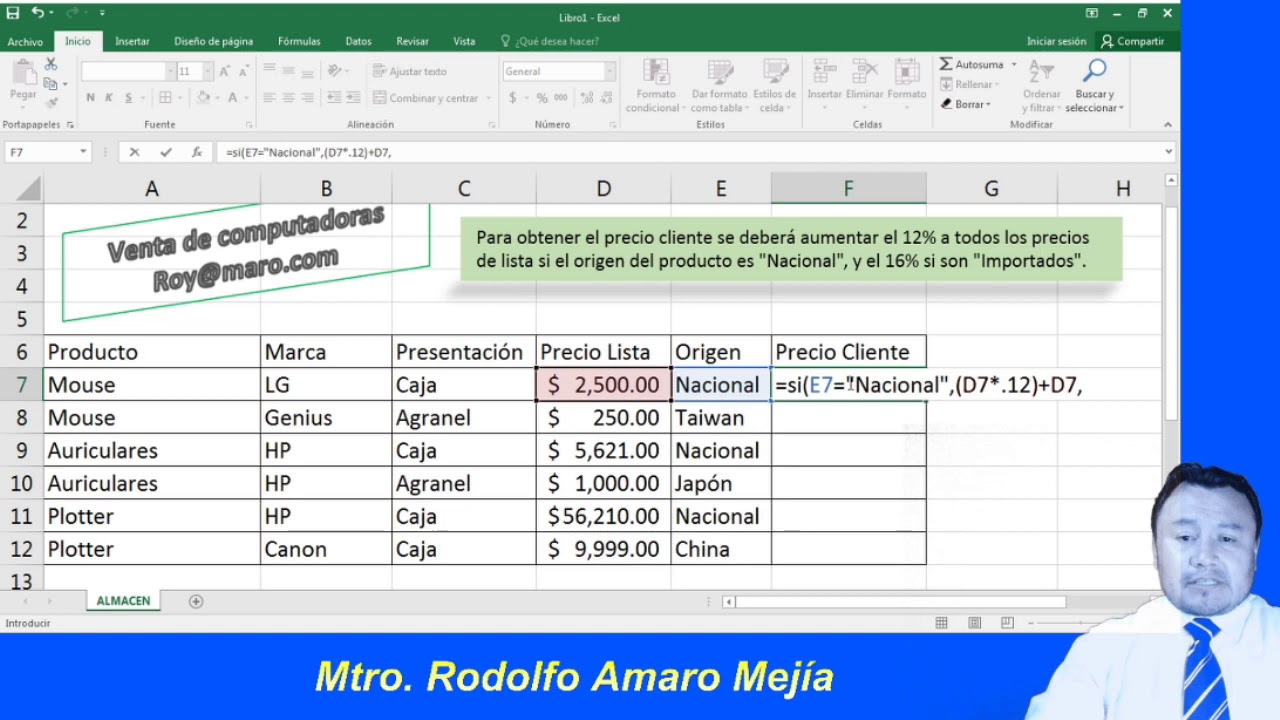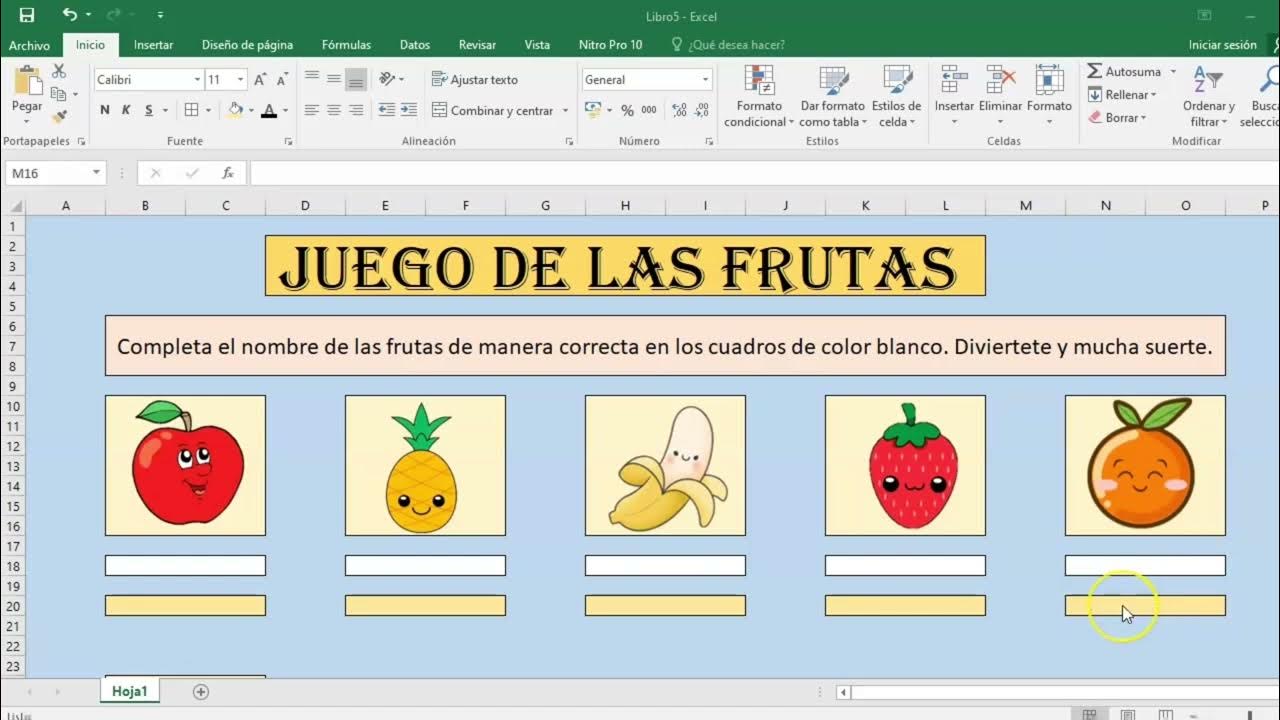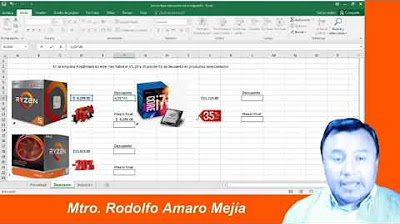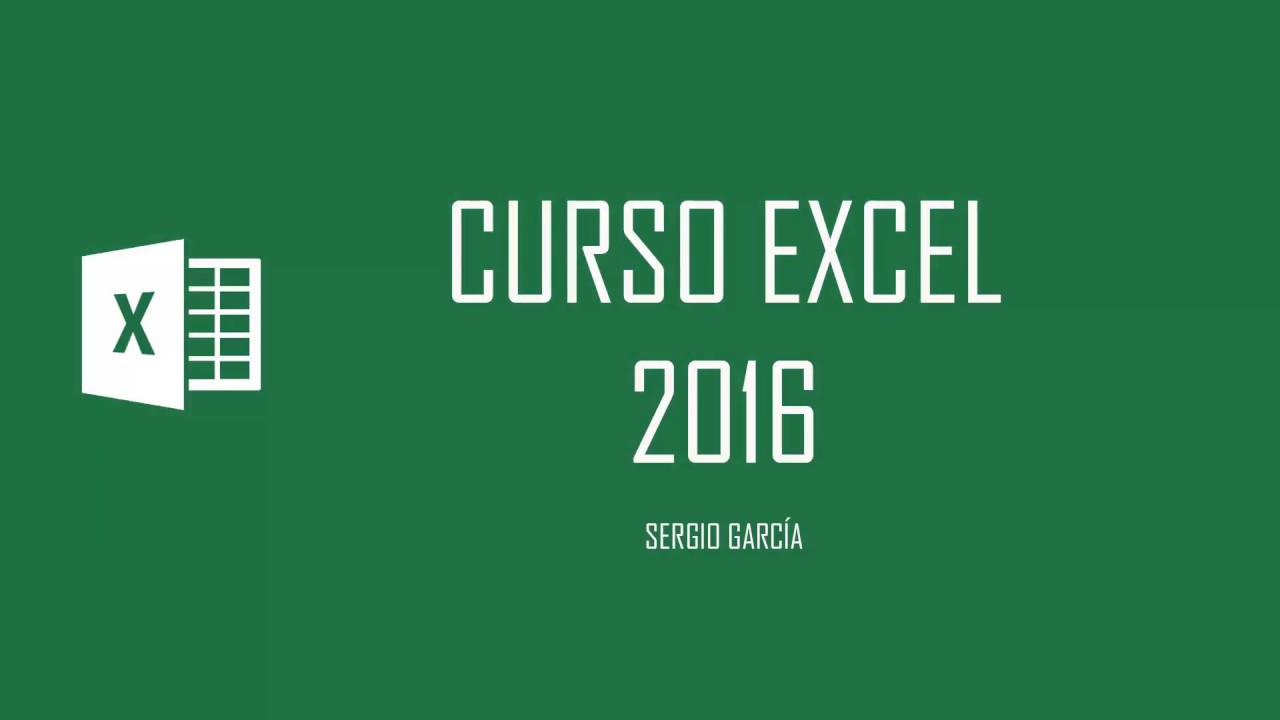Formato condicional avanzado, usando la función SI ♦ (if)
Summary
TLDREn este tutorial, se enseña cómo aplicar un formato condicional en Excel utilizando la función lógica 'SI'. El proceso incluye seleccionar un rango de datos, acceder a las herramientas de formato condicional, y crear una nueva regla con una fórmula personalizada. La fórmula comparará valores numéricos en una celda específica, aplicando un formato solo cuando se cumpla la condición (por ejemplo, si el valor es mayor a 20,000). Además, se explica cómo ajustar el formato, incluyendo opciones de color y estilo. Este tutorial es útil para aquellos que desean personalizar visualmente sus hojas de cálculo según criterios específicos.
Takeaways
- 😀 Se puede aplicar formato condicional a un rango de datos en Excel utilizando una fórmula específica.
- 😀 El proceso comienza seleccionando el rango de celdas que se desea afectar con el formato condicional.
- 😀 Se debe ir a la pestaña de 'Inicio' y localizar el grupo de herramientas de estilo, donde se selecciona 'Formato condicional'.
- 😀 En las opciones de formato condicional, se selecciona 'Nueva regla' para crear una regla personalizada.
- 😀 La opción 'Utilice una fórmula que determine las celdas para aplicar el formato' permite escribir una fórmula personalizada.
- 😀 La función utilizada en el ejemplo es la función 'SI' o 'IF' en inglés, que permite establecer una condición lógica.
- 😀 Para aplicar la función 'SI', se debe hacer una referencia absoluta a la celda (como $F$4) para que la columna no cambie al arrastrar la fórmula.
- 😀 En la fórmula, se establece una comparación, como si el valor de una celda es mayor que 20,000, lo que se evalúa como verdadero o falso.
- 😀 El formato condicional solo se aplica a las celdas donde la condición se cumple (verdadero), aplicando el formato elegido.
- 😀 Si se desean aplicar otros intervalos de valores, se debe crear otra regla de formato condicional con la nueva condición (como valores menores a 15,000).
- 😀 Es posible elegir distintos formatos, como colores de relleno o estilo de fuente, y personalizar cada formato condicional según las preferencias del usuario.
Q & A
¿Qué es el formato condicional en Excel?
-El formato condicional en Excel permite aplicar un formato específico (como colores, fuentes, o estilos) a las celdas que cumplen con una condición o criterio predefinido.
¿Cuál es la función lógica utilizada en el tutorial para aplicar el formato condicional?
-La función lógica utilizada es la función `SI`, que permite evaluar una condición y retornar un valor si la condición es verdadera o otro valor si es falsa.
¿Cómo seleccionamos las celdas a las que se aplicará el formato condicional?
-Primero, seleccionamos el rango de datos donde queremos aplicar el formato condicional antes de acceder a las herramientas de formato condicional en Excel.
¿Qué opción debemos elegir al crear una nueva regla de formato condicional?
-Debemos elegir la opción 'Utilice una fórmula que determine las celdas para aplicar el formato', donde escribimos una fórmula que evalúe la condición para aplicar el formato.
¿Cómo se crea la fórmula para evaluar la condición en la función `SI`?
-Se escribe la fórmula `=SI(celda>20000, 1, 0)`, donde la celda es la referencia de la celda a evaluar. Si el valor de la celda es mayor a 20,000, la fórmula devuelve 1 (verdadero) y si no, devuelve 0 (falso).
¿Por qué se utiliza una referencia absoluta en la fórmula para la columna?
-Se utiliza una referencia absoluta para que la columna no cambie al aplicar el formato condicional a otras filas, asegurando que la comparación se realice siempre con la misma columna.
¿Qué sucede cuando la condición de la fórmula es verdadera?
-Cuando la condición es verdadera (por ejemplo, el valor de la celda es mayor a 20,000), Excel aplica automáticamente el formato condicional que se ha configurado.
¿Es posible aplicar diferentes formatos condicionales para distintos intervalos de valores?
-Sí, es posible. Para aplicar formatos a distintos intervalos de valores, se debe crear reglas de formato condicional adicionales con diferentes condiciones (por ejemplo, para valores menores a 15,000).
¿Qué tipo de formato se puede elegir para las celdas con valores que cumplan la condición?
-Se puede elegir un formato de relleno para el fondo de la celda, un color para la fuente, un estilo de fuente, o incluso un formato de número, según las preferencias del usuario.
¿Es posible aplicar formato condicional a celdas de otras hojas en el mismo libro?
-Sí, en versiones de Excel 2013 y posteriores, es posible aplicar formato condicional utilizando valores de otras hojas dentro del mismo libro, pero no de otros libros.
Outlines

Esta sección está disponible solo para usuarios con suscripción. Por favor, mejora tu plan para acceder a esta parte.
Mejorar ahoraMindmap

Esta sección está disponible solo para usuarios con suscripción. Por favor, mejora tu plan para acceder a esta parte.
Mejorar ahoraKeywords

Esta sección está disponible solo para usuarios con suscripción. Por favor, mejora tu plan para acceder a esta parte.
Mejorar ahoraHighlights

Esta sección está disponible solo para usuarios con suscripción. Por favor, mejora tu plan para acceder a esta parte.
Mejorar ahoraTranscripts

Esta sección está disponible solo para usuarios con suscripción. Por favor, mejora tu plan para acceder a esta parte.
Mejorar ahora5.0 / 5 (0 votes)